概要:ペンドライブからデータを復元する方法は?この記事では、緊急時であっても、何らかの理由で削除されたファイルを簡単に取得できるようにします。
ペンドライブは、コンピューティングシステム用の可搬型ストレージとして機能します。一般的で安価な形式のコンピューターストレージです。 USBを介してラップトップまたはPCと接続する永続的なストレージドライブとして機能します。
ただし、使用中は、書類、プロジェクトおよび予算の提案、プレゼンテーション、その他の重要なドキュメントや期限が重要なドキュメントなどのデータは簡単に失われます。 そのため、緊急時には、誤って削除または紛失したペンドライブデータを迅速に復元する必要があります。
データ損失が発生する理由?
1、システムクラッシュ。
2、ウイルス攻撃、トロイの木馬感染
3、ハードディスクパーティションの紛失または論理的破損
4、偶発的な削除
5、不適切な形式
6、不適切な操作
7、ごみ箱を空にしました
8、0バイトを示すメモリカード(RAW)
しかし、もう心配する必要はありません。サードパーティのUSBペンドライブ復元ソフトウェアを使用すると、ペンドライブから失われたデータを簡単に復元できます。
削除されたファイルがまだごみ箱に残っている場合、システムには復元機能があり、必要に応じてデータを簡単に取得できることは誰もが知っています。ただし、既にごみ箱を空にしたり、Shift + deleteを使用してファイルを削除した場合は、サードパーティのデータ復元ソフトウェアであるBitwar Data Recoveryを使用してこれらのファイルを取得する必要があります。
Bitwar Data Recoveryは、迅速で信頼性の高い、機能性に優れた無料のデータ復元ソフトです。提供されたWindowsバージョンと互換性があり、ドキュメント、ビデオ、オーディオなどの復元をサポートします。それは確かにユーザーフレンドリーであり、初心者でも数回クリックするだけで効率的に操作できます。
ペンドライブからデータを復元する手順
ステップ1.無料のデータ復元ソフトウェアのWebサイトからダウンロードするか、WindowsまたはMacのいずれかでダウンロードボタンをクリックします。重要な注意:ソフトウェアデータリカバリを別のデバイスまたはパーティションにインストールし、[起動]をクリックします。
ステップ2.プログラムを起動し、データを復元する必要があるペンドライブに進み、[次へ]をクリックします。
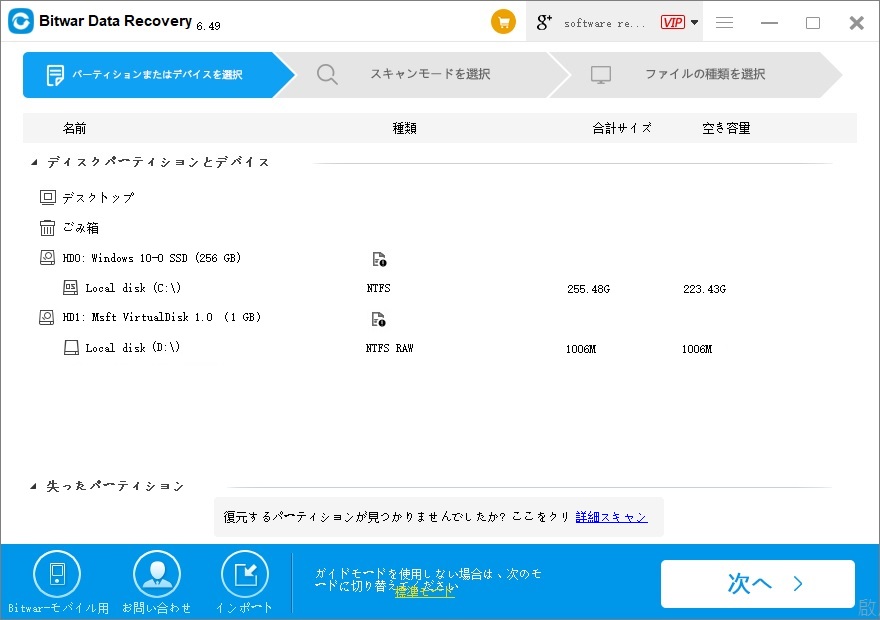
ステップ3.リカバリモード(クイックスキャンまたはディープスキャン)を選択し、[次へ]をクリックします。
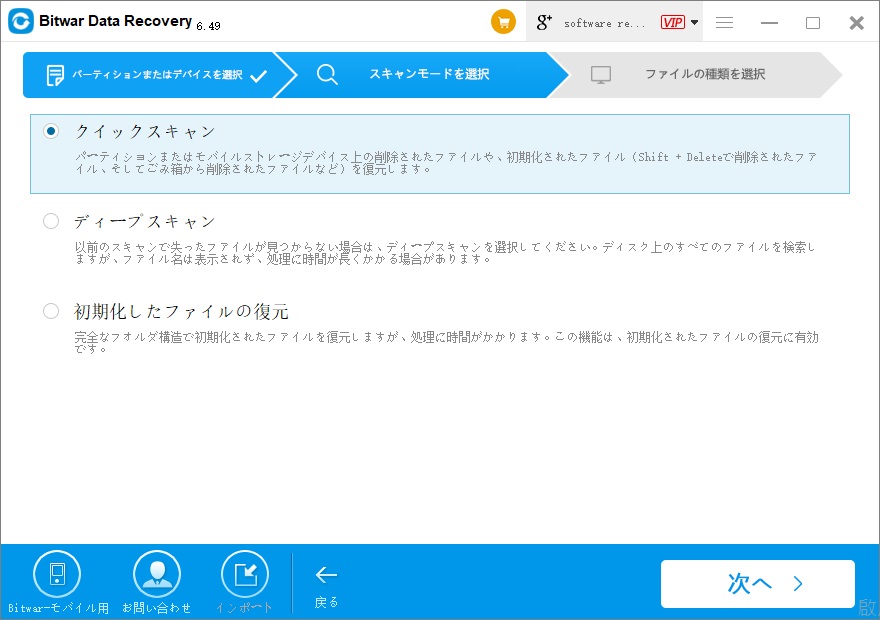
ステップ4.ファイルの種類を選択します。 [スキャン]をクリックして開始します。
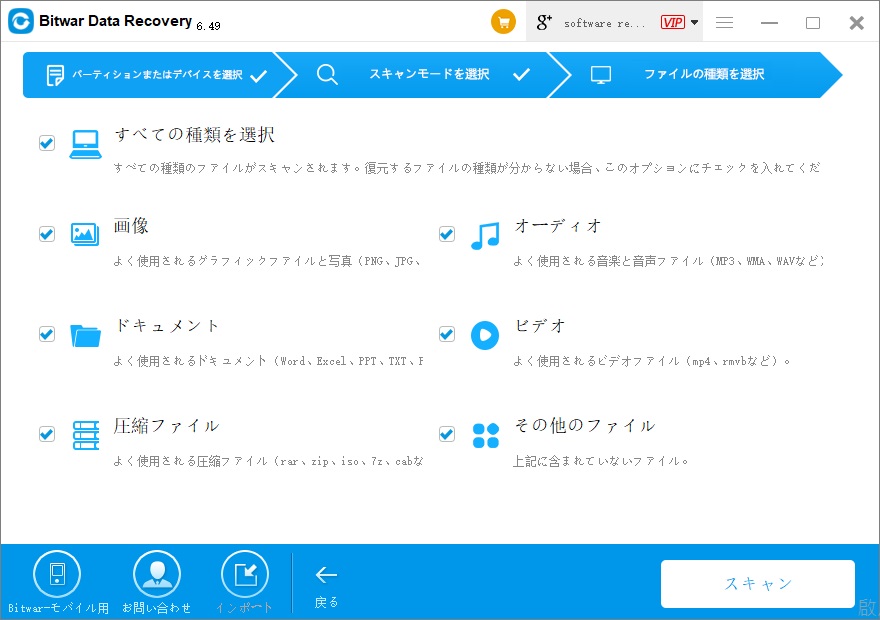
ステップ5.削除したデータが最初にあったフォルダーをクリックし、プレビューする各ファイルをクリックします。それぞれにチェックマークを付けて失われたファイルを確認した後、「復元」ボタンを押します。
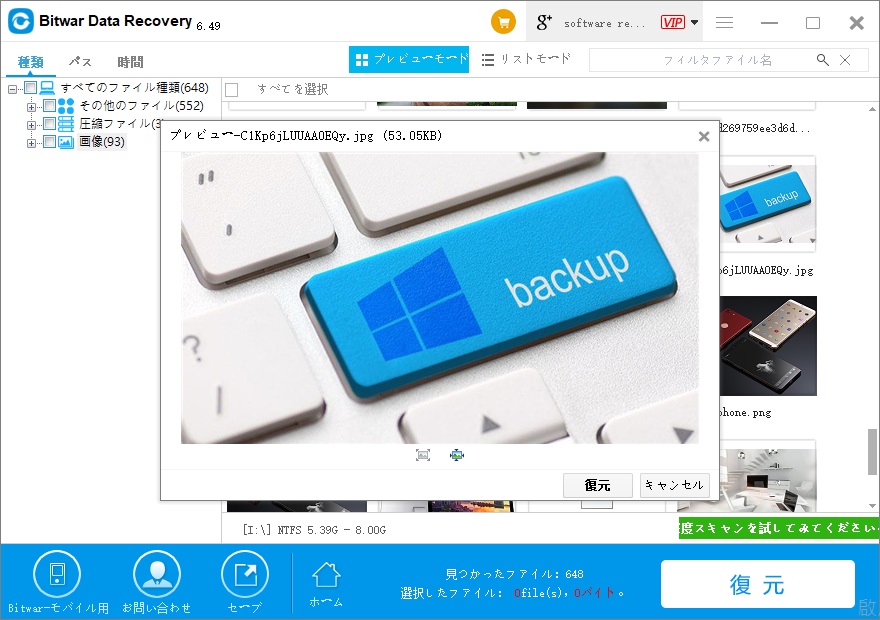
ステップ6.このステップでは、ファイルをペンドライブに保存すると、PC /ラップトップの別のドライブまたはパーティションにデータを保持するように要求するメッセージがポップアップ表示されます。これは、さらなるデータ損失を回避するためです。
ファイルを別のパーティションまたはドライブに保存すると、ファイルを復元したというメッセージが表示されます。 [OK]をクリックしてファイルを開きます。ファイルをフォルダに入れて、すばやく見つけることができます。これで、復元したデータを表示できます。
結論
誤って削除してペンドライブからデータを復元する方法に苦労している場合は、簡単な手順に従ってBitwar Data Recoveryソフトウェアを使用してください。ドライブを開いてスキャンをクリックし、各ファイルをプレビューするだけで、汗をかかずにデータを復元できます。
Bitwar Data Recoveryデータリカバリプログラムをインストールして起動したら、右上の登録ボタンをクリックするか、Facebook、Twitter、またはGoogle+アカウントで直接ログインして、ソーシャルアドレスを選択するだけで、アカウントにメールアドレスを登録できます。 アカウントがパブリックに共有したら、共有後に30日間の無料トライアルライセンスのロックを解除できます。 後で、Bitwar Data Recoveryが役立つと思う場合、年間ライセンス49ドルと生涯ライセンス99ドルを支払うことができます。 これは、他のデータ復旧サービスや他の競合ソフトウェアよりも低価格で、長期間にわたって役立つ安価なデータ復元ソフトウェアです。





